Bir uygulamanın Windows 10'da ağ üzerinden iletişim kurmasına izin verme
Uygulamaların bazen ağ üzerinden iletişim kurması gerekir. Bu, uygulamaların veri göndermesi gerektiğinde olur ağdaki diğer bilgisayarlar. Genellikle, uygulamalar bu konuda açık olacak ve ilk kez yükleyip çalıştırdığınızda ağ üzerinden iletişim kurmak için izin isteyecektir. Bir uygulamanın ağ üzerinden iletişim kurmasına izin vermek veya izin vermemek isterseniz, bunu güvenlik duvarı ayarlarından yapmanız gerekir. İşte böyle.
Ağ üzerinden iletişim kurma
Denetim Masası'nı açın ve Sistem ve Güvenlik'e gidin. Windows Defender Güvenlik Duvarı'nı seçin. Alternatif olarak, Dosya Gezgini'ni açın ve aşağıdakileri konum çubuğuna yapıştırın. Enter'a dokunun ve açılan pencerede Windows Defender Güvenlik Duvarı'na tıklayın.
Denetim Masası \ Sistem ve Güvenlik
Açılan pencerede, soldaki sütunda "Bir uygulamaya veya özelliğe Windows güvenlik duvarı üzerinden izin ver" seçeneğini tıklayın.

Bir sonraki pencerede "Ayarları Değiştir" düğmesini tıklayın. Güvenlik duvarı ayarlarında değişiklik yapmak için yönetici haklarına ihtiyacınız olacaktır. Settings Ayarları değiştir ’düğmesini tıkladığınızda, apps Uygulamalara ve özelliklere izin ver’ altındaki kontrol seçenekleri düzenlenebilir.
Listeyi gözden geçirin ve uygulamanın genel ve özel ağlar üzerinden iletişim kurmasına izin vermek için ‘Özel’ veya ‘Genel’ altındaki onay kutusunu seçin. Ayrıca uygulamanın ağ üzerinden iletişim kurmasını durdurmak için kutuyu devre dışı bırakabilir / işaretini kaldırabilirsiniz.
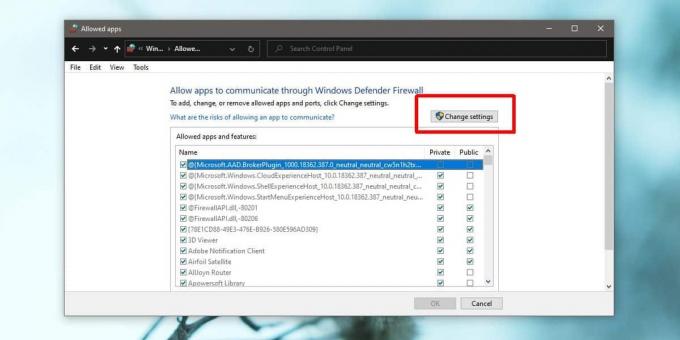
Listede bir uygulama görmüyorsanız, en sonuna gidin ve another Başka bir uygulamaya izin ver ’düğmesini tıklayıp ağa erişim vermek istediğiniz uygulamayı seçebilirsiniz.
Uyarı kelimesi
Çok iyi bir nedeniniz olmadıkça, bir uygulamanın ağ üzerindeki diğer bilgisayarlarla iletişim kurmasına izin vermemelisiniz. Çalışması için bunu yapması gereken uygulamalar, çalıştırıldıklarında veya yüklediğinizde izin ister. O zaman bile, uygulama güvenilir bir geliştiriciden olmalı ve güvenilir bir kaynaktan da indirilmelidir. Temel olarak, VLC oynatıcıyı indiriyorsanız, bir yazılım deposundan veya bir başkasının bulut sürücüsüne bağlantıdan değil, resmi web sitesinden yapmalısınız.
Bu notta, zaman zaman bu listeyi gözden geçirmek ve hangi uygulamaların ağ üzerinden iletişim kurmasına izin verildiğini görmek iyi bir fikirdir. Sık kullanmadığınız veya yüklemeyi hatırlamadığınız uygulamaları görürseniz, ağ erişimlerini iptal etmeyi (ve belki de kaldırmayı) düşünün.
Bir uygulama için İnternet erişimini engellemeniz mi gerekiyor? Yapabilirsin Windows güvenlik duvarına kural ekle.
Arama
Yakın Zamanda Gönderilenler
Windows 7'de Sorun Adımları Kaydedici Nedir ve Nasıl Kullanılır
Sorun Adım Kaydedici nedirBir uygulama veya yazılım kullanırken açı...
Fall Creators Güncellemesinin Kullanılıp Kullanılmadığını Kontrol Etme
17 Ekim 2017 geldi ve Windows 10 Güz Yaratıcıları Güncellemesi kull...
AV Media Uploader ile YouTube ve Dailymotion'a Toplu Videolar Yükleme
Birçoğumuz işte, evde ve hatta yolda tüm gün YouTube'a bağlı kalıyo...



